何?またはGoogleアシスタントは誰ですか?誰もが彼の人生で少なくとも一度は彼に対処したことがあるので、説明する必要はないように私には思えます。スマートフォンやiPhoneを持っている人なら誰でもこの便利な機能を使っており、多くの状況でどれほど役立つかを知っています。そして、それが私たちにとってうまくいかず、 Googleアシスタントが私たちに従うことを拒否した場合はどうすればよいですか?幸いなことに、それに対処する簡単な方法があります。

Googleアシスタントは、間違いなく、携帯電話で使用できる便利なアプリケーションの1つです。豊富な機能のおかげで、場所を移動することなく、実質的にすべてを行うことができます。 Googleアシスタントは、私たちのために簡単な日常の活動を行う右手であり、さらに複雑な活動も行います。確かに、音声制御オプションはファシリテーションです。そのおかげで、電話のキーボードを使用する必要さえありません。テクノロジーを採用し、アパートで最新のスマートホームデバイスも使用している場合、Googleアシスタントはリモコンとしても最適です。これにより、スマート電球や食器洗い機などを制御できます。この機能を際限なく持つことの長所を挙げてください。Googleアシスタントが適切に機能することを望まない場合はどうなりますか?
幸い、Googleアシスタントに関連する問題はそれほど深刻ではないため、数分で簡単に修正できます。以下の方法に従うだけで、すべてがスムーズに進むはずです。
電話を再起動します
簡単なものから始めましょう:あなたの電話を再起動します。多くの技術的な問題の排除から知られているように、それは速くて簡単に作ることができ、間違いなくチェックする価値があります。 Androidデバイスをリセットする方法をご存知だと思いますが、念のためこのプロセスを実行します。
デバイスの電源ボタンを1〜2秒間押し続けるだけで、いくつかのオプションが表示されます。再起動/再起動オプションを選択すると、お使いの携帯電話が残りを行います。受話器を回したら、アシスタントGoogleを実行して、問題が解決するかどうかを確認してください。その場合は、2番目のステップに進みます。
アシスタントがオンになっていて、デバイスがアシスタントをサポートしていることを確認してください
まず、スマートフォンがGoogleアシスタントをサポートしているかどうかを確認します。すべてのモデルがサポートしているわけではありません。それをサポートするデバイスが必要です:
1GB以上のメモリを搭載したAndroid5.0以降
1.5GB以上のメモリを搭載したAndroid6.0 +
Google6.13以降
GooglePlayサービス
少なくとも720pの画面解像度
さらに、デバイスの言語は、中国語(従来)、デンマーク語、オランダ語、英語、フランス語、ドイツ語、ヒンディー語、インドネシア語、イタリア語、日本語、韓国語、ノルウェー語、ポーランド語、ポルトガル語、ロシア語、スペイン語、スウェーデン語のいずれかに設定する必要があります。 、タイ語、トルコ語、またはベトナム語。
AndroidデバイスでGoogleアシスタントをオンにすることを忘れないでください
すべてが正しいのにGoogleアシスタントがスマートフォンで機能しない場合は、次にサービスがオンになっていることを確認します。携帯電話でGoogleアプリを開き、画面の下部にある[その他]を選択し、[設定] 、[Googleアシスタント]の順にクリックします。次のステップは、[一般]まで下にスクロールしてタップすることです。次に、[Googleアシスタント]の横にあるスイッチをオンにして、プロセスを完了します。次に、「OKGoogle」または「HeyGoogle」と言ってアシスタントを呼び出してみてください。画面に他に何も表示されない場合は、手順3に進みます。
音声モデルを再トレーニングする
Googleアシスタントはあなたの声を認識しないため、機能しない可能性があります。あなたがしなければならないのは音声モデルを再訓練することだけなので、修正するのは簡単です。
方法は次のとおりです。
- スマートフォンでGoogleアプリを開き、
- 画面の下部にある[その他]を選択し、[設定]をクリックします。
- 次のステップは、 [音声]をタップして[音声一致]を選択することです。
- 次に、[HeyGoogle]セクションの横にあるスライダーをタップします。
- [次へ]をクリックし、[音声一致に同意する]セクションが表示されたら[同意する]をクリックします。
- 次に、画面の指示に従って音声モデルを再学習します。それは非常に簡単です- 「OKGoogle」とHeyGoogleを数回言うだけです。
完了したら、キーワードをもう一度言って、問題が解決したかどうか、 Googleアシスタントが機能しているかどうかを確認します。そうでない場合は、他にも試すことができることがいくつかあります。それらについて詳しく見ていきます。
他の可能な解決策
これまでの修正でGoogleアシスタントの問題が解決されない場合は、次のことを試してください。
- マイクを確認します。アシスタントを呼び出すときに、マイクが機能していて、手で覆っていないことを確認します。アシスタントがあなたの声を聞くことができない場合、アシスタントは応答しません。
- インターネット接続を確認します。アシスタントを使用するには、オンラインである必要があります。 Wi-Fiまたはセルラーネットワークに接続していて、接続が安定していることを確認してください。
- 他の音声アシスタントを無効にする: Samsungデバイスを使用している場合は、Bixbyを無効にして、問題が解決するかどうかを確認してください。また、Alexa、Cortana 、または別の音声アシスタントを携帯電話にダウンロードした場合は、オフにするか削除します。
- アプリを更新する: Googleアプリが最新バージョンに更新されていることを確認します。また、[設定]> [アプリ]> [Googleアプリ]> [権限]に移動して、Googleアプリにすべての権限を付与していることを確認してください(パスはモデルによって異なる場合があります)。
これらの修正の1つは、Googleアシスタントの使用中に発生した問題を修正するはずですが、そうでない場合は、問題はGoogleにあり、あなたではない可能性があります。これは、特にソフトウェアの更新が無効な場合に発生する可能性があります。 Googleは通常、これらの問題を1、2日以内に修正するため、新しいGoogleアプリのアップデートを探してください。
スマートフォンでGoogleアシスタントの音声をオンにする方法をご覧ください
フォローする

テキサス州の人材ソリューションにテクノロジーを活用
常に変化する雇用市場において、テキサス州は経済活動のダイナミックな中心地となっています。テクノロジー、ヘルスケア、エネルギー、製造業など、多様な産業を抱えるテキサス州は、人材確保に関して独自の課題と機会を提供しています。

ファックスをどこにどのように送信しますか?
デジタル技術が進歩したにもかかわらず、ファックスは依然として文書送信の重要な手段です。ファックスの送信が最も便利な場合や、情報を転送する唯一の方法である場合もあります。

IMEI 追跡: 法執行機関が犯罪と戦うために IMEI を使用する方法
スマートフォンは私たちの生活に欠かせないものですが、自分の携帯電話に関連付けられた固有の 15 桁の IMEI (国際移動体装置識別番号) シリアル番号を認識していない人は多くいます。

Smallpdf を使用して PDF を Word に変換する手順ガイド
プロの従業員であっても、ビジネス起業家であっても、すばやく編集したりカスタマイズしたりするためにPDF ファイルをWordに変換しなければならない状況で問題に遭遇したことがあるはずです。

iPhoneで使用できるeSIMは何枚までですか?
iPhone の eSIM を使用してモバイル エクスペリエンスを合理化したいと考えていますか? eSIM テクノロジーの出現により、接続方法に革命が起こり、デバイスをよりシームレスかつ効率的に使用できるようになりました。 eSIM iPhoneを使用すると、物理 SIM カードの煩わしさを忘れて、1 台のデバイスで複数のネットワーク プランのメリットを享受できます。しかし、 iPhone はいくつの eSIM をサポートできるのでしょうか?では、iPhone に eSIM を追加するにはどうすればよいでしょうか?この記事では、 SIM iPhoneの eSIM 機能の詳細を詳しく説明し、セットアップのためのステップバイステップのガイドを提供します。読み続けて、eSIM テクノロジーで iPhone の可能性を最大限に引き出し、接続を簡単に強化する方法を学びましょう。

IMEI情報チェッカーアプリ
待ちに待った瞬間がやって来ました!一定期間の期待を経て、隠蔽されたモバイル デバイス情報にアクセスする上で極めて重要な瞬間となるIMEI 情報チェッカー アプリのリリースを発表できることを非常に誇りに思っています。デジタルが絡み合った今日の状況では、デバイスの微妙な違いを理解することが極めて重要です。この待望の発表により、あらゆるモバイル デバイスに関する秘密情報へのアクセスが間違いなく簡単になります。 iOS 用 App StoreおよびAndroid 用 Play Storeで間もなく利用可能になるこのアプリは、ユーザーが自分のデバイス データを操作する方法に大きな変化をもたらすことを約束します。

eSIM クイック転送 - 知っておくべきことすべて
進化し続けるスマートフォン テクノロジーの状況において、eSIM (埋め込み型 SIM) は、ユーザーに優れた柔軟性と利便性を提供する革新的なものとして登場しました。この分野における最新のイノベーションの 1 つは、デバイス間で eSIM プロファイルを転送するプロセスを合理化するeSIM クイック転送機能です。 iPhone の愛好家であっても、Android の愛好家であっても、モバイル エクスペリエンスの可能性を最大限に高めるには、 eSIM クイック転送の詳細を理解することが不可欠です。

キャリアと保証情報
iPhone の通信事業者ネットワーク、保証ステータス、その他の重要な情報に関する重要な詳細をお探しですか? iPhone GSX チェックは、 simlock ネットワーク、 Find My iPhone のステータス、保証情報など、さまざまな側面に関する包括的な洞察を提供します。

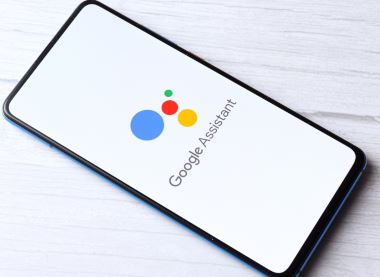
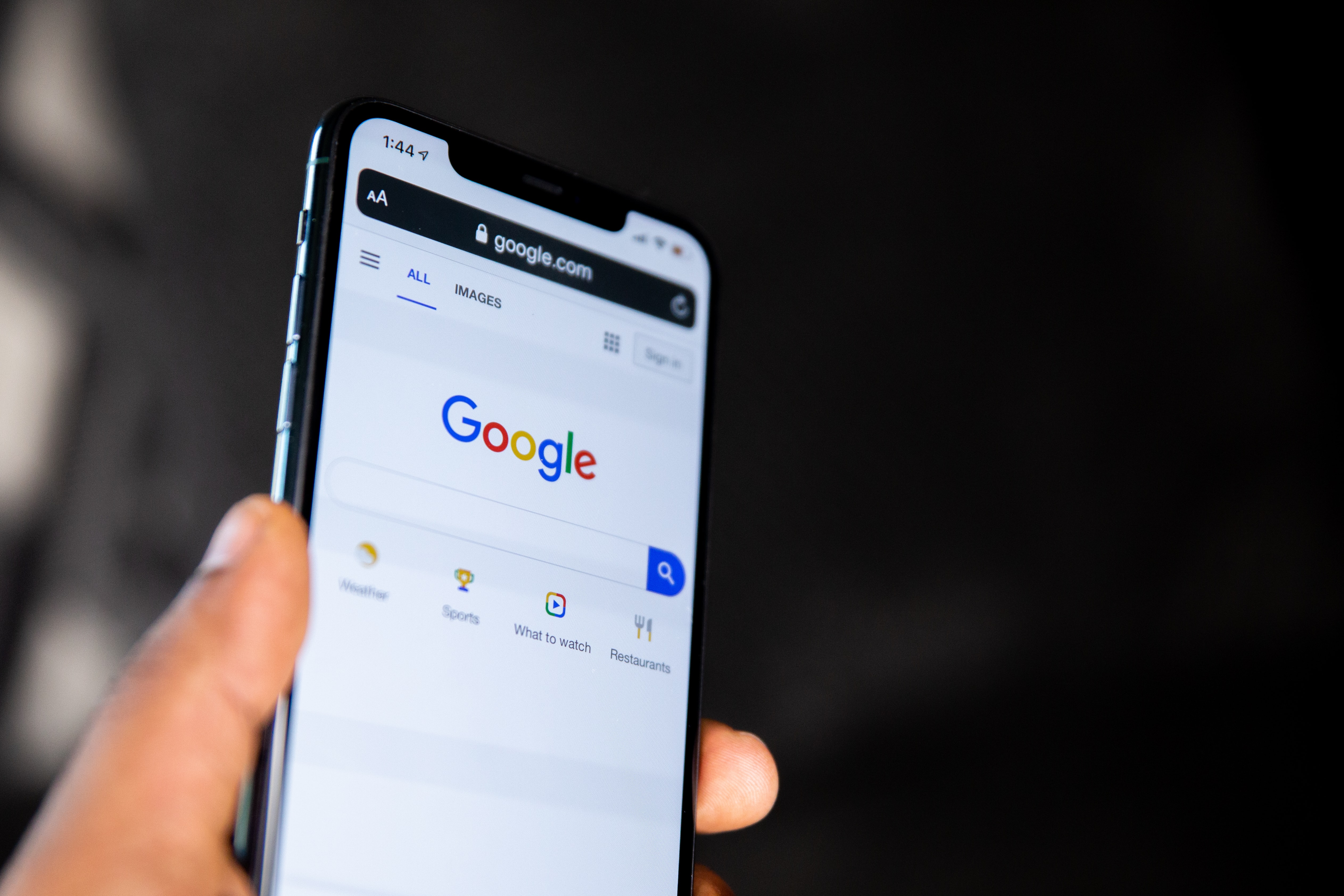
























I cannot see whole article